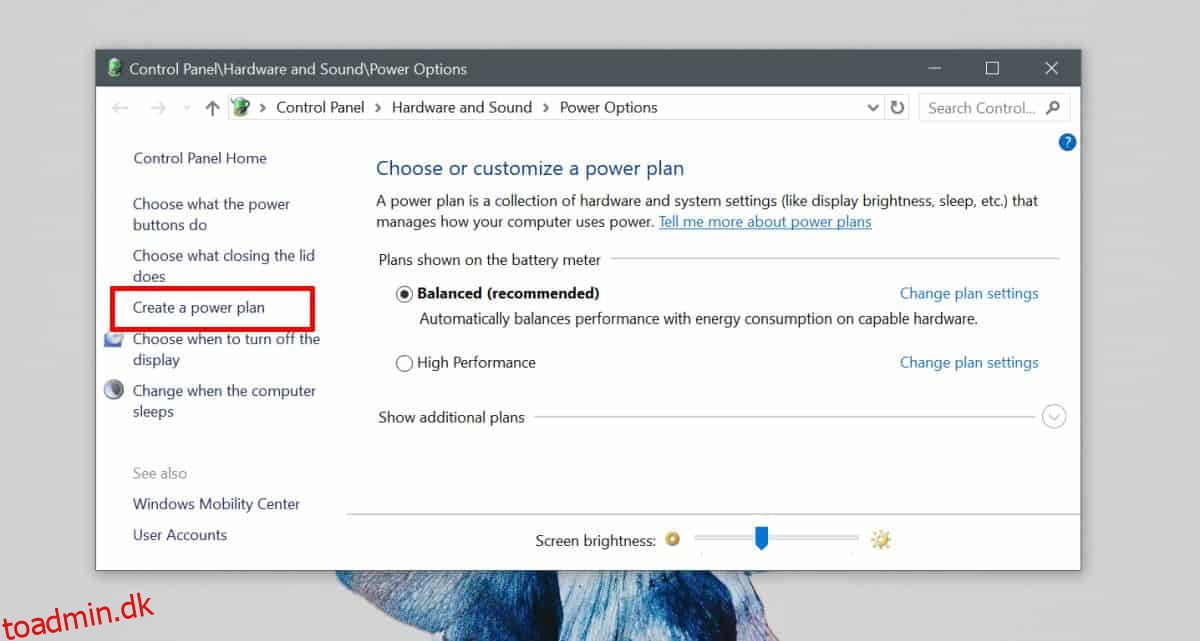På Windows 10 kan du oprette forskellige strømplaner, der passer til forskellige behov. En strømplan har forskellige variabler såsom hvor længe den skal holde skærmen vågen, når den ikke er i brug, hvor længe drevet skal holdes vågen, skærmens lysstyrkeniveau og mere. Som standard leveres Windows 10 med et par strømplaner, der allerede er konfigureret, men du kan oprette en brugerdefineret strømplan, der passer til ethvert behov, du måtte have.
SPOILER ALERT: Rul ned og se videotutorialen i slutningen af denne artikel.
Tilpasset strømplan
Åbn File Explorer og indsæt følgende i placeringslinjen.
Control PanelHardware and SoundPower Options
Dette åbner Kontrolpanel på skærmen med strømindstillinger. Klik på Opret strømplan til venstre.
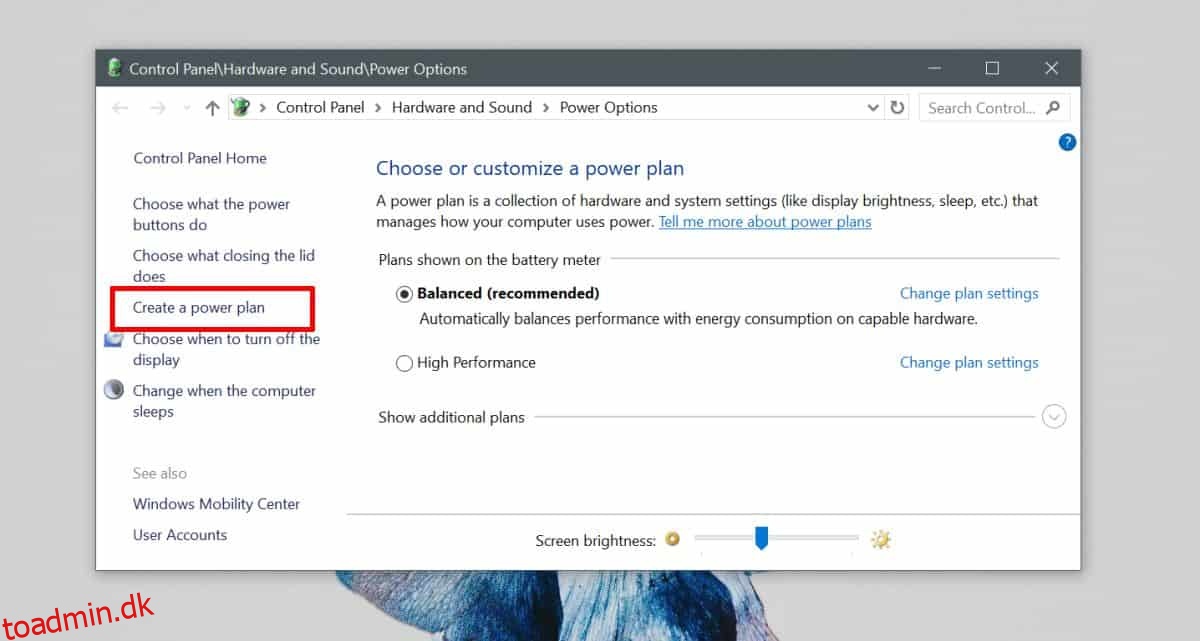
Vælg en grundlæggende strømplan, som den brugerdefinerede vil efterligne. Vælg den, der har indstillinger tættest på det, du har brug for, og du behøver ikke tilpasse så mange ting i det næste trin. Giv din energiplan et navn, så du ved, hvad den er til for.
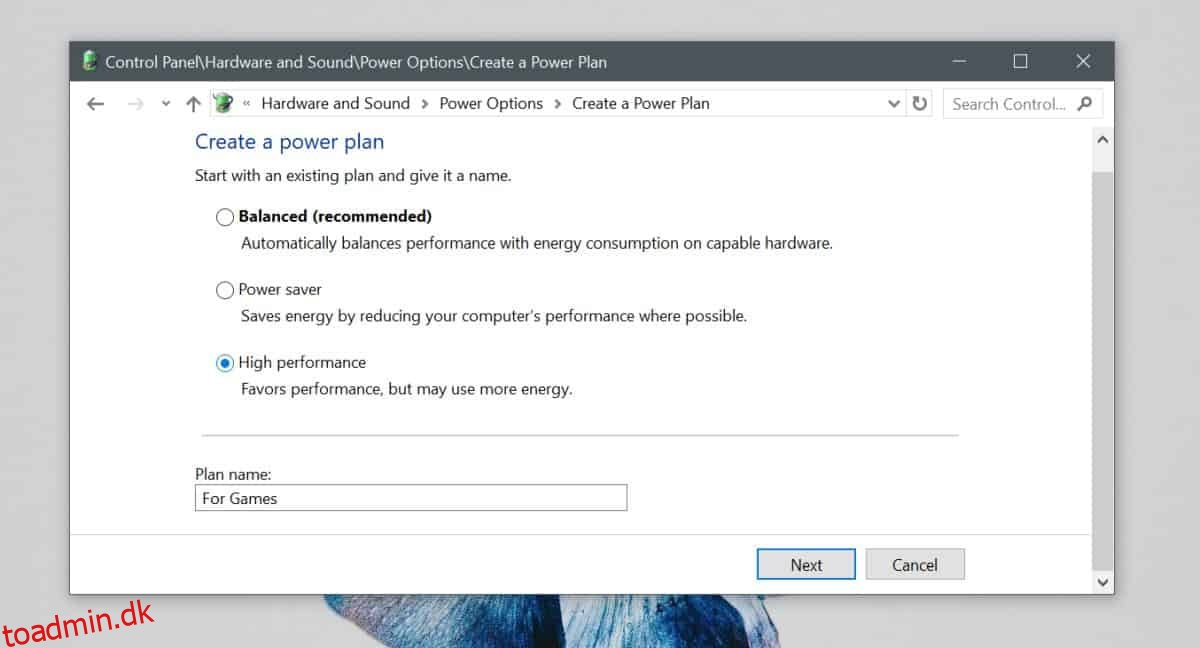
Skift de grundlæggende indstillinger for denne plan, og klik på Opret.
Nu hvor planen er blevet oprettet, kan du gå i gang med at tilpasse den. Den plan, du oprettede, bliver automatisk aktiveret. Gå til kontrolpanelskærmen, der viser alle de strømplaner, du har på dit system, og klik på ‘Skift planindstillinger’ ved siden af den strømplan, du har oprettet. I vinduet, der åbnes, skal du klikke på ‘Skift avancerede strømindstillinger’ og begynde at tilpasse planen.
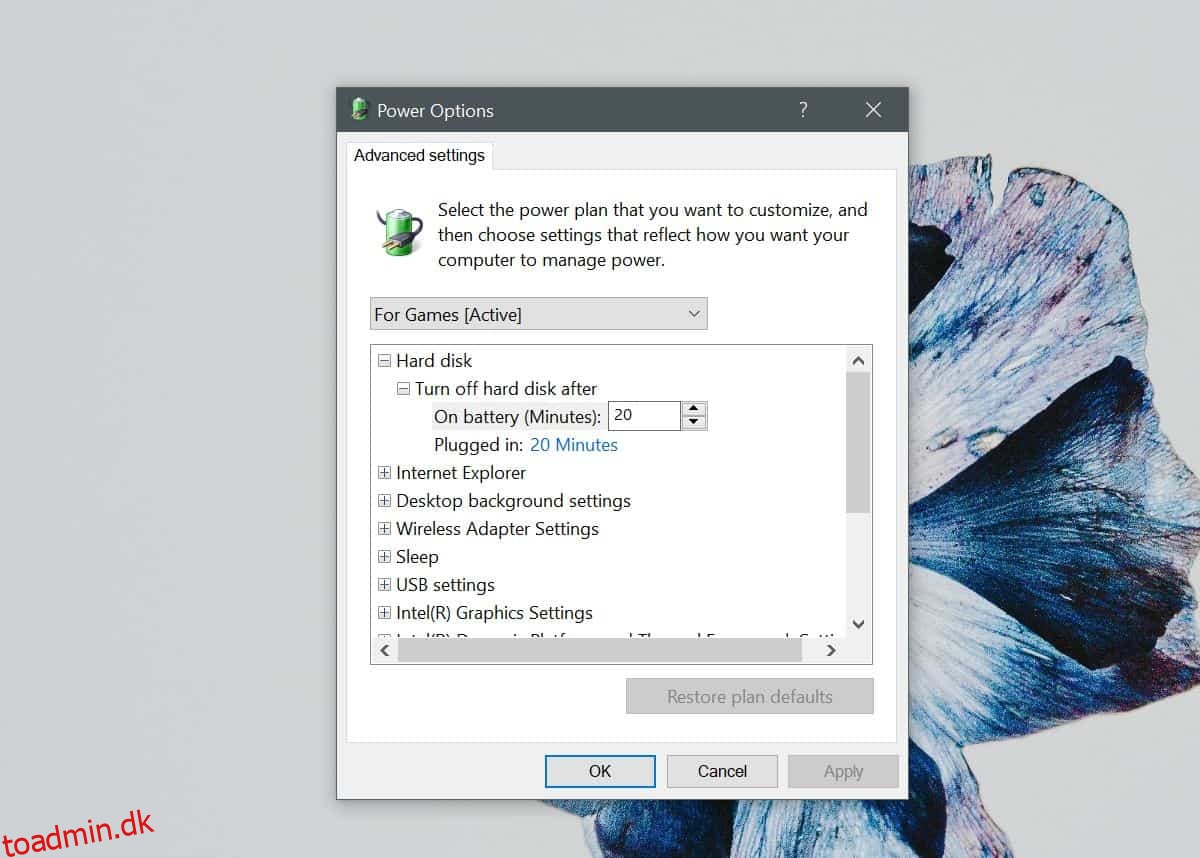
Hver strømplan, uanset om det er en brugerdefineret plan eller en af de forudindstillinger, som Windows 10 kom med, har de samme muligheder, som du kan tilpasse. Nogle systemer, afhængigt af den hardware og de drivere, de har installeret, kan tilbyde flere muligheder, som du kan tilpasse.
For eksempel, hvis du har driveren til det installeret og hardwaren til at understøtte det, vil du være i stand til at indstille værdier for Thermal Design Power og CPU-ur. Du kan også se muligheder for at tilpasse processorkraften og adaptive lysstyrkeindstillinger.
Strømplaner er nemme at lave, og ingen af de indstillinger, du kan tilpasse, kan føre til hardwareskade. Den tid, du får fra en enkelt batteriopladning, vil variere baseret på dine strømplanindstillinger, men planen er ikke den eneste ting, der afgør, hvor længe batteriet holder. Andre faktorer, såsom hvad du rent faktisk bruger dit system til, når en bestemt plan er valgt, vil have en større indflydelse. Hvis du kun arbejder på et dokument, burde du få ret god brug af en enkelt batteriopladning. Hvis du ser film, holder batteriet ikke så længe.
Du kan importere og eksportere strømplaner på Windows 10.